Hoe alinea's op te maken in Microsoft Word voor Android
Tekst(Text) bewerken gaat niet alleen over typen en het instellen van de lettertypen. Om een juiste stijl voor uw document te hebben, moet u ook alinea's hebben die er precies zo uitzien als u wilt. Microsoft Word voor Android behoudt de meeste alinea-opmaakfuncties van de volledige desktop Word -toepassing, dus je hebt een aantal geweldige tools bij de hand. Laten we eens kijken hoe u deze kunt gebruiken om uw alinea's snel en gemakkelijk in te stellen!
OPMERKING:(NOTE:) Voordat u verder gaat, om alinea's in uw document op te maken, start u Word en maakt u een nieuw document(create a new document) of opent u een bestaand(open an existing one) document - volg de links voor de vereiste stappen.
Paragraaf-inspringing(Paragraph Indentation) instellen in Microsoft Word voor Android
Als u met alinea's werkt, is het goed om te weten dat als u deze wijzigingen op één alinea wilt toepassen, u deze niet hoeft te selecteren, maar dat u de cursor er ergens in moet plaatsen. Natuurlijk kunt u ook meerdere aangrenzende alinea's selecteren als u meer tegelijk wilt opmaken.
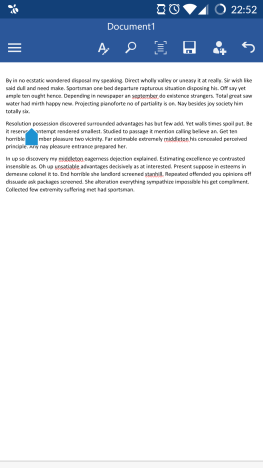
Om toegang te krijgen tot de alinea-instellingen, tikt u op het A -pictogram in de bovenste rij om het hoofdmenu(Home) te openen .

Blader vervolgens naar beneden totdat u de opties Inspringen(Indentation) en Alinea(Paragraph) ziet .
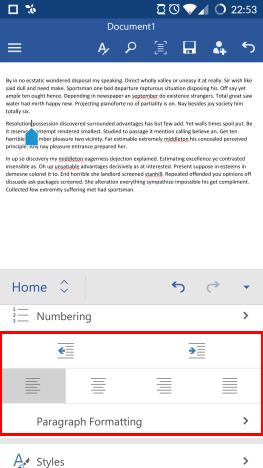
Om de inspringing van de alinea te vergroten, tikt u op de knop Inspringing vergroten .(Increase indent)
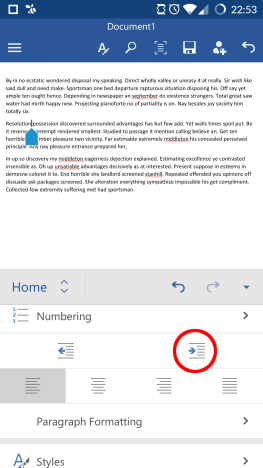
Dit duwt de alinea naar rechts.

Tik op Inspringing verkleinen(Decrease indent) om de inspringing te verkleinen .

Hierdoor wordt de alinea terug naar links geduwd.
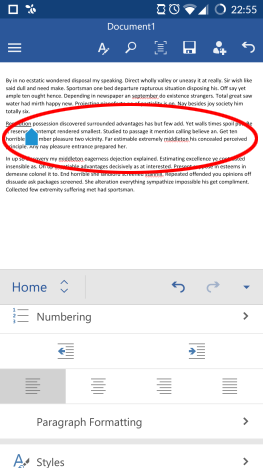
Hoe alinea-uitlijning(Paragraph Alignment) in Microsoft Word voor Android in te stellen(Android)
Er zijn ook een aantal opties voor tekstuitlijning. De standaard is Links(Left) .
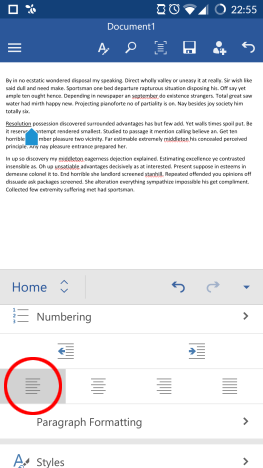
Tik op Midden uitlijnen om de alinea uit te lijnen met het midden(Align center) .

Tik op Rechts uitlijnen(Align right) om de tekst rechts uit te lijnen .

Tik op Uitgevuld(Justified) om de alinea uit te vullen .
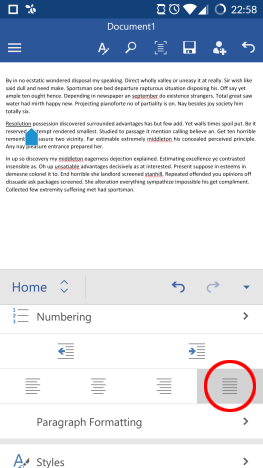
Speciale inspringopties (Indentation) instellen(Options) in Microsoft Word voor Android
Tik op Alinea-opmaak(Paragraph Formatting) om toegang te krijgen tot extra opties voor alineaopmaak .

Om speciale inspringingsopties in te stellen, tikt u op Speciale(Special Indent) inspringing in het menu dat u zojuist hebt geopend.

Geen(None) is de standaardinstelling. Als u alleen de eerste regel van de alinea wilt laten inspringen, tikt u op Eerste regel(First Line) .

Tik op Ophangen(Hanging) om precies het tegenovergestelde te bereiken: hierdoor springt de hele alinea in, met uitzondering van de eerste regel.

Alinea- en regelafstand (Paragraph)instellen(Line Spacing) in Microsoft Word voor Android
Om de ruimte tussen de regels van de alinea te wijzigen, tikt u op het getal onder Regelafstand(Line Spacing) .
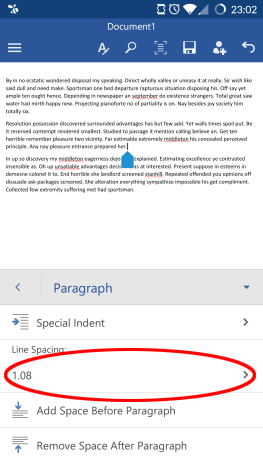
Kies dan een andere afstand uit de lijst.

De laatste twee knoppen bepalen de hoeveelheid ruimte voor en na de alinea. Tik op Ruimte voor alinea toevoegen(Add Space Before Paragraph) om wat extra ruimte voor de eerste regel te laten verschijnen.

Hierdoor verschijnt de extra spatie en verandert de knop in Ruimte voor alinea verwijderen(Remove Space Before Paragraph) . Tik daarop om de zojuist toegevoegde ruimte te verwijderen.

Omdat er standaard extra ruimte achter de alinea is, wordt de laatste knop gebruikt om deze te verwijderen: tik hiervoor op Ruimte na alinea verwijderen(Remove Space After Paragraph) .

De spatie is verwijderd, maar u kunt deze terugzetten door nogmaals op de knop te tikken, die nu de titel Ruimte toevoegen na alinea(Add Space After Paragraph) heeft .

Conclusie
Microsoft Word voor Android bevat alle basisfuncties voor hoe een alinea eruitziet en zich gedraagt. Deze zijn allemaal heel gemakkelijk toegankelijk vanuit het Home -menu en u hoeft slechts op enkele pictogrammen te tikken om de lay-out van uw document in te stellen - het proces is eenvoudig en het kost niet veel tijd om te leren.
Als je vragen hebt over Microsoft Office -applicaties op Android , stel ze dan in het opmerkingengedeelte en blijf onze serie lezen voor aanvullende handige tips over het gebruik van deze veelzijdige kantoorsuite op je Android - apparaat!
Related posts
Tabellen invoegen en bewerken in Microsoft Word voor Android
Afbeeldingen en vormen toevoegen en bewerken in Microsoft Word voor Android
Kop-, voetteksten en paginanummers invoegen in Microsoft Word voor Android
Tekstvakken, koppelingen en opmerkingen invoegen en bewerken in Microsoft Word voor Android
De oriëntatie van alle pagina's in een Microsoft Word-document wijzigen?
5 manieren om de exacte versie van Microsoft Office te vinden die u gebruikt
Problemen oplossen waarbij de Microsoft Office-documentcache beschadigd is
Waarom heb ik twee OneNote-apps op mijn Windows 10-tablet of pc?
Lijsten maken in Microsoft Word voor Android
Een Word-document maken en opslaan in Microsoft Office voor Android
Welke versie van PowerPoint heb ik? Wat is de laatste versie?
Documenten openen in Microsoft Word voor Android
Tekst zoeken en vervangen in Microsoft Word voor Android
De nieuwe Get Office-app in Windows 10 gebruiken en verwijderen
Een sectie-einde verwijderen in Microsoft Word
Simpele vragen: Wat is Microsoft 365?
Tekst opmaken in Microsoft Office Word voor Android
Een PDF converteren naar een Word-document dat kan worden bewerkt
Hoe Microsoft Word te starten in de veilige modus
Maak checklists met selectievakjes en hoe u deze kunt bewerken in Microsoft Word
